Bạn có đang gặp khó khăn khi không thể lưu tệp dưới định dạng JPEG hoặc PNG trong Photoshop? Đừng lo lắng, đây là một vấn đề khá phổ biến mà nhiều người dùng thường xuyên gặp phải, và may mắn thay, hầu hết các trường hợp đều có thể khắc phục một cách dễ dàng. Dù bạn là người mới sử dụng hay đã có kinh nghiệm với Photoshop, bài viết này sẽ cung cấp các giải pháp chi tiết và hiệu quả để giúp bạn xuất ảnh thành công.
1. Khởi động lại Photoshop và kiểm tra cập nhật
Đôi khi, các lỗi tạm thời trong Photoshop có thể ngăn bạn lưu tệp ở định dạng mong muốn như JPEG hoặc PNG. Cách đơn giản nhất để khắc phục là khởi động lại ứng dụng.
Để thoát Photoshop, bạn hãy vào Photoshop trên thanh menu ở đầu màn hình và chọn Quit Photoshop. Nếu ứng dụng không phản hồi, hãy thử buộc thoát.
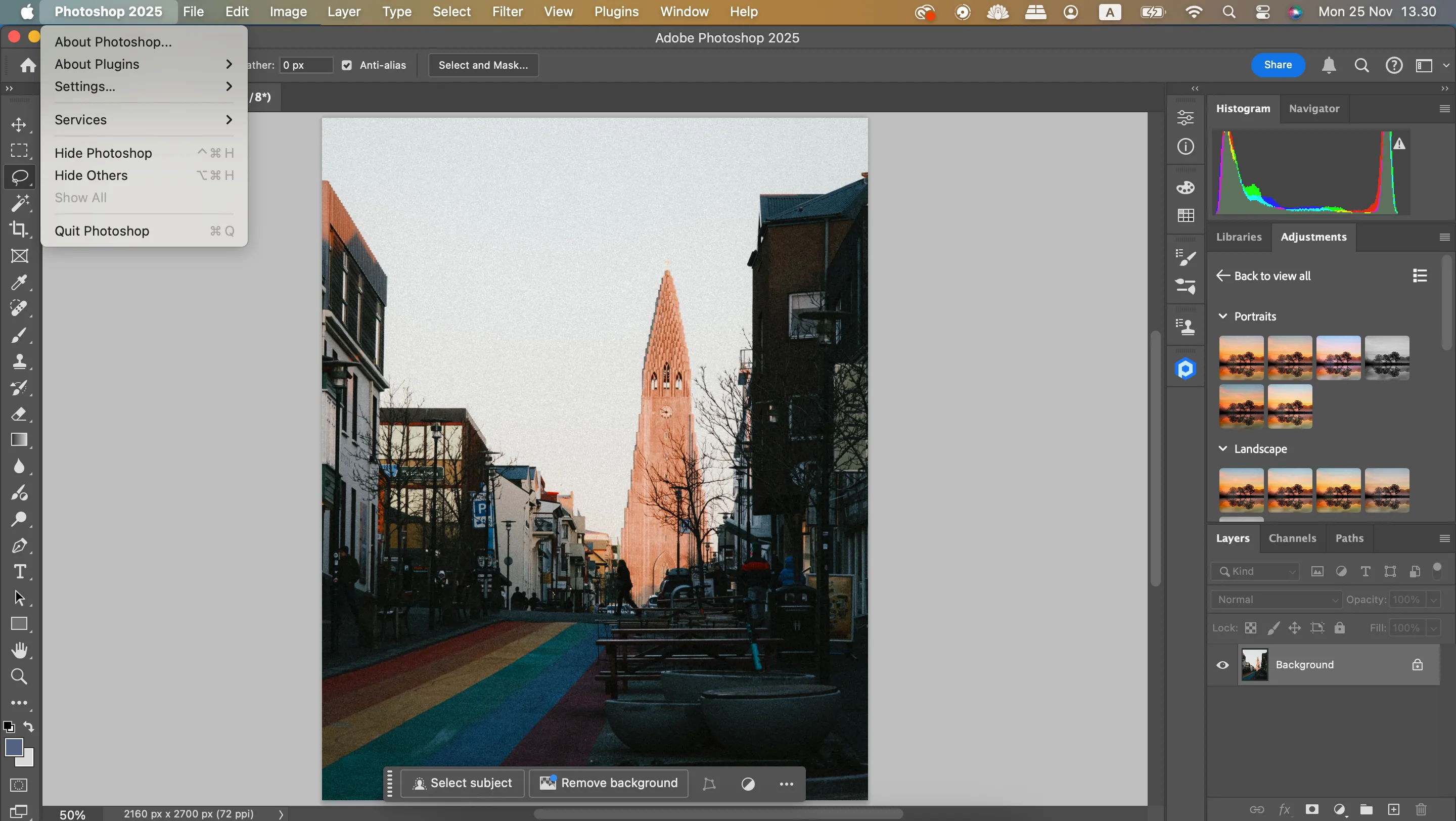 Giao diện lựa chọn thoát ứng dụng Adobe Photoshop trên máy tính
Giao diện lựa chọn thoát ứng dụng Adobe Photoshop trên máy tính
Nếu việc thoát và khởi động lại Photoshop không hiệu quả, việc kiểm tra các bản cập nhật có thể là giải pháp tốt hơn. Một bản cập nhật mới có thể đã khắc phục lỗi mà bạn đang gặp phải.
- Mở ứng dụng Adobe Creative Cloud trên máy tính của bạn.
- Chọn mục Updates ở phía bên phải.
- Nhấn vào Check for Updates.
- Nếu có tùy chọn cập nhật phần mềm Photoshop, hãy tiến hành cập nhật.
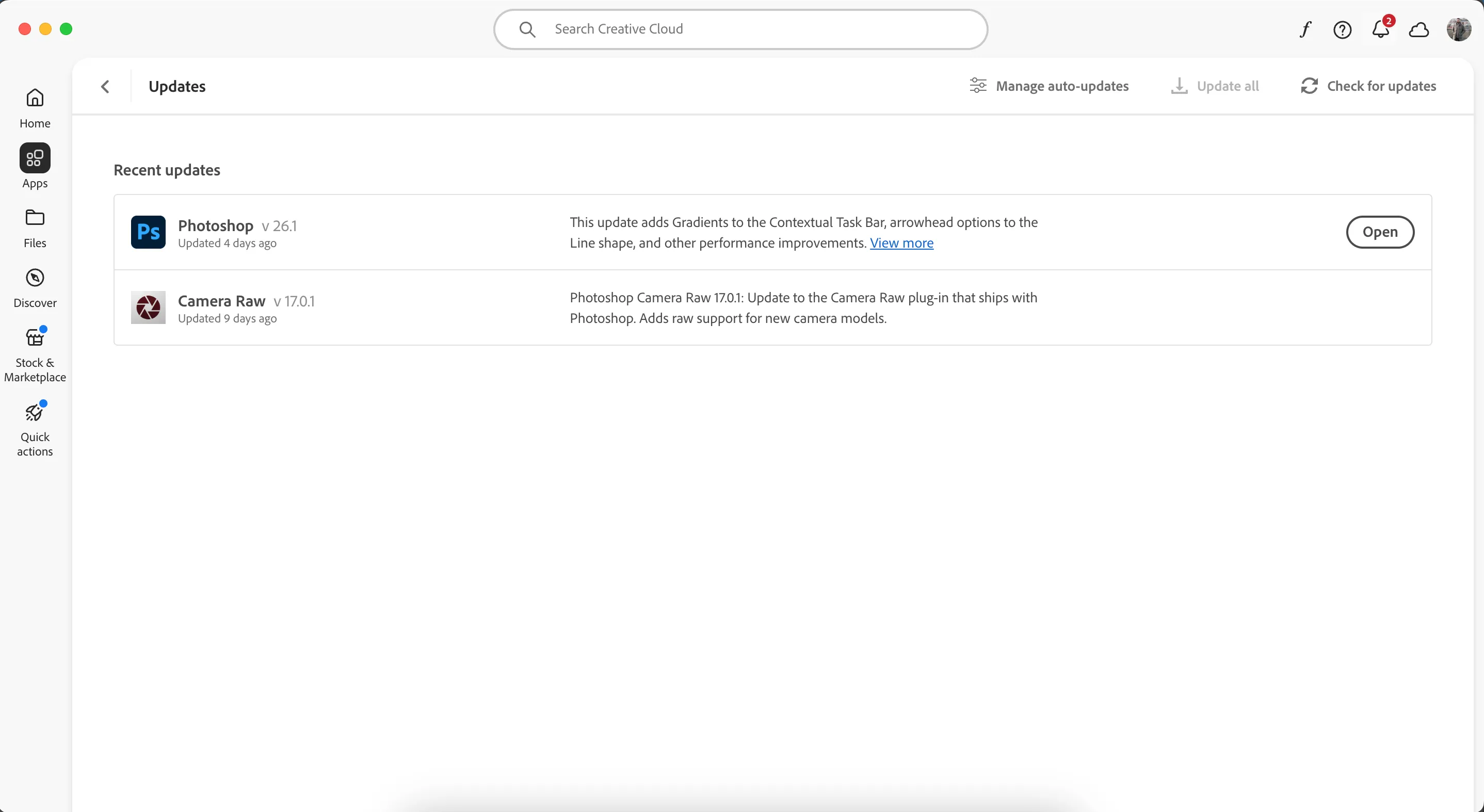 Kiểm tra cập nhật phần mềm Photoshop trong ứng dụng Adobe Creative Cloud
Kiểm tra cập nhật phần mềm Photoshop trong ứng dụng Adobe Creative Cloud
2. Đặt lại tùy chọn Photoshop (Reset Preferences)
Các cài đặt tùy chọn của Photoshop đôi khi có thể gây ra xung đột và ngăn cản việc lưu hình ảnh. Một cách sửa lỗi hiệu quả là đặt lại các tùy chọn này về mặc định. Mặc dù việc thêm lại các tùy chỉnh cá nhân sau đó có thể tốn thời gian, nhưng đây là một nỗ lực đáng giá để khôi phục chức năng lưu tệp về trạng thái bình thường.
Thực hiện theo các bước sau để đặt lại tùy chọn Photoshop của bạn:
- Điều hướng đến Photoshop trên thanh menu ở đầu màn hình và mở menu thả xuống.
- Chọn Settings > General.
- Nhấp vào Reset Preferences at Quit. Sau đó, đóng và mở lại ứng dụng để đặt lại các tùy chọn về mặc định.
- Sau khi đặt lại tùy chọn Photoshop, hãy thử lưu tệp của bạn dưới dạng JPEG và PNG một lần nữa.
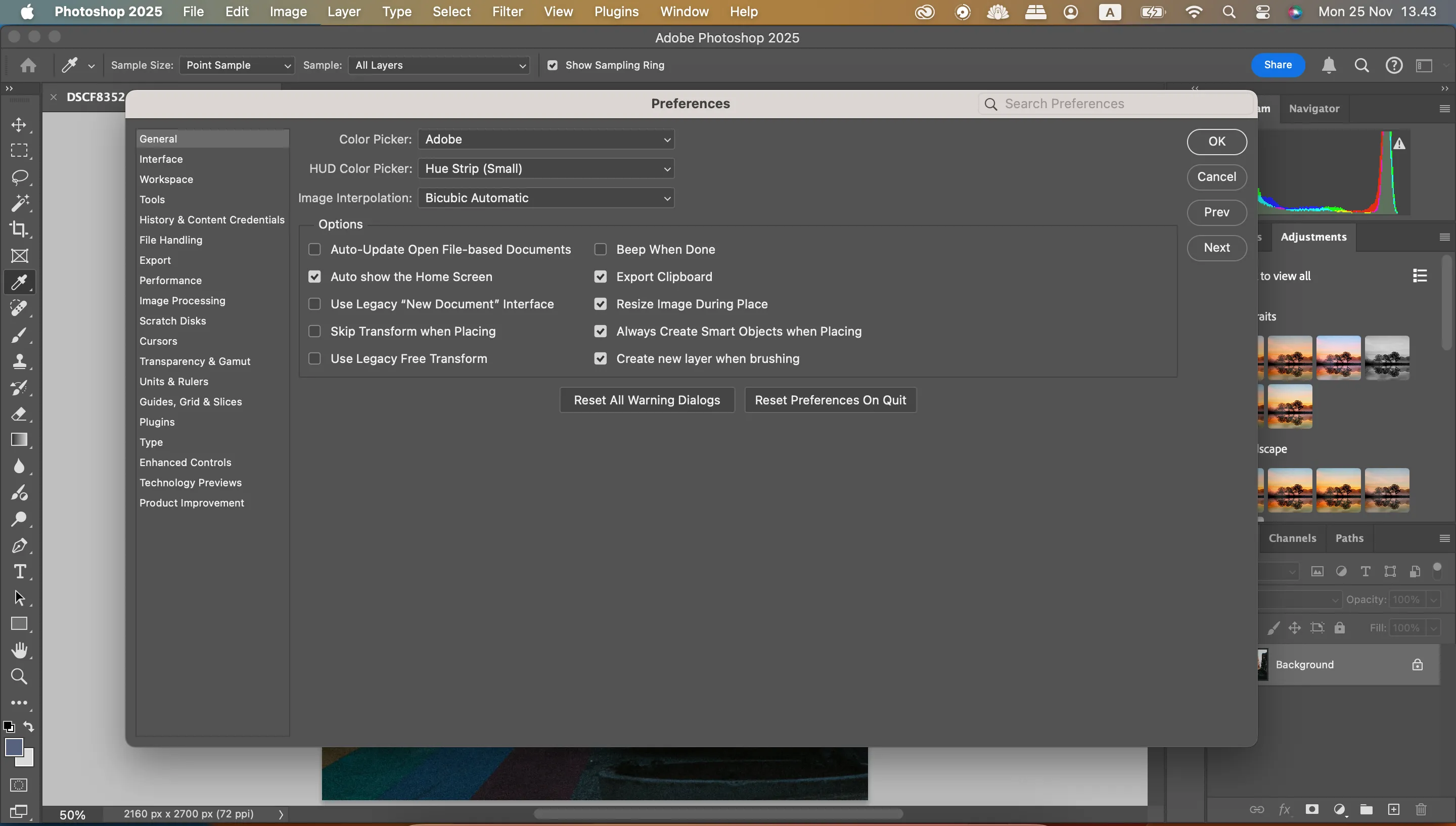 Các bước đặt lại tùy chọn cài đặt gốc trong Adobe Photoshop
Các bước đặt lại tùy chọn cài đặt gốc trong Adobe Photoshop
3. Thay đổi độ phân giải ảnh
Photoshop có thể gặp khó khăn trong việc lưu tệp của bạn ở định dạng mong muốn nếu kích thước ảnh quá lớn. Điều này thường xảy ra nhất khi bạn làm việc với các tệp RAW, PSD hoặc PNG có dung lượng cao.
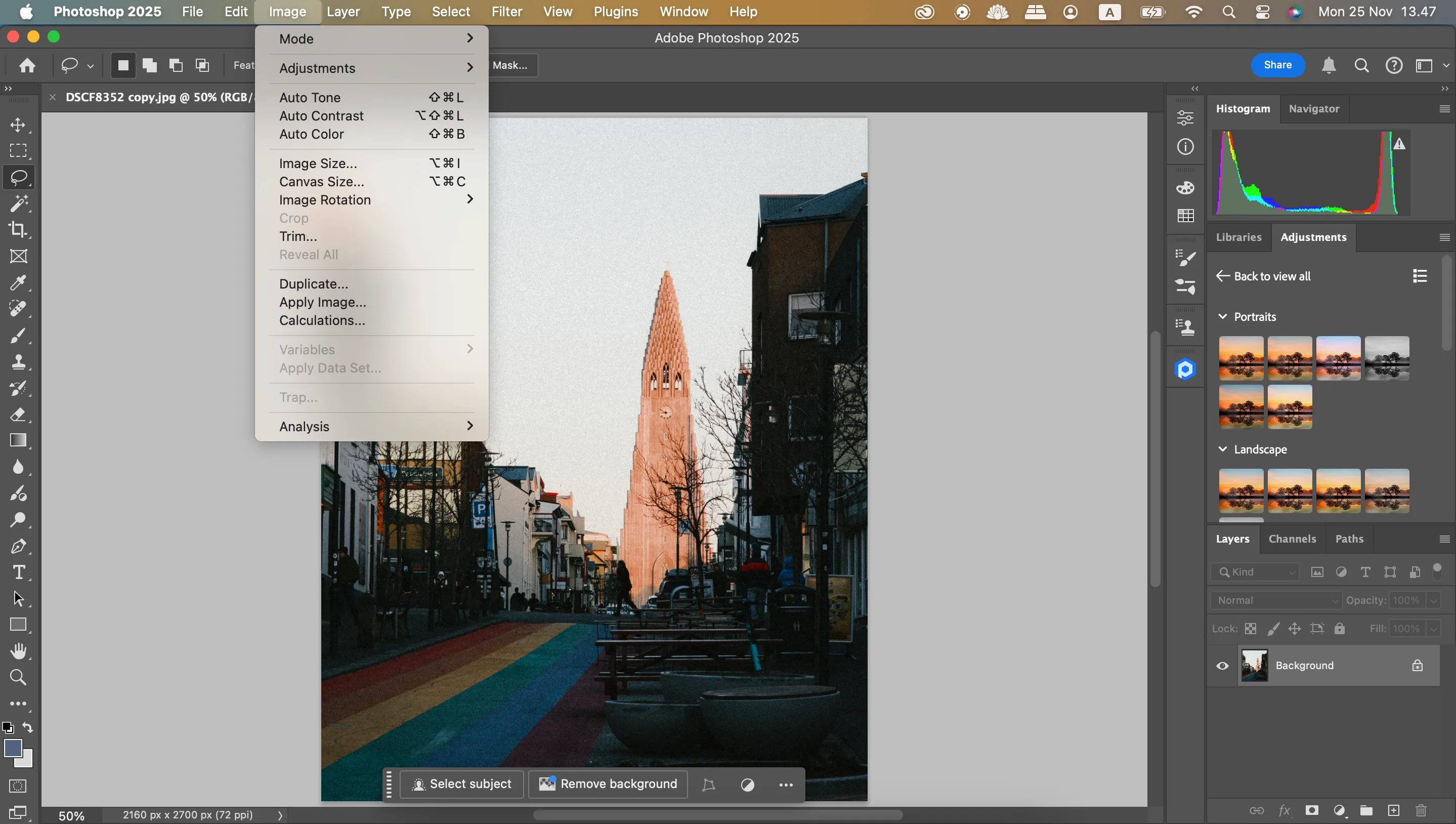 Giao diện thay đổi kích thước và độ phân giải ảnh trong Photoshop
Giao diện thay đổi kích thước và độ phân giải ảnh trong Photoshop
Dưới đây là cách thay đổi độ phân giải hình ảnh trong Photoshop:
- Đi tới Image trên thanh công cụ trên cùng.
- Nhấp vào Image Size sau khi mở menu thả xuống.
- Thay đổi kích thước và độ phân giải tệp của bạn.
Nếu bạn không biết bắt đầu từ đâu, hãy mở rộng mục Fit To và chọn kích thước mới. Bạn cũng nên cân nhắc điều chỉnh thông số “pixels per inch” (PPI); nếu số này càng cao, kích thước tệp của bạn sẽ càng lớn.
![]() Điều chỉnh thông số Pixels Per Inch (PPI) để thay đổi kích thước file ảnh trong Photoshop
Điều chỉnh thông số Pixels Per Inch (PPI) để thay đổi kích thước file ảnh trong Photoshop
Đảm bảo rằng hình ảnh của bạn vẫn đủ chất lượng cho mục đích sử dụng. Ví dụ, nếu bạn làm việc với ảnh in, bạn sẽ cần độ phân giải cao hơn so với khi chia sẻ hình ảnh trên mạng xã hội. Đối với hầu hết các hình ảnh trực tuyến, mức 70 pixel/inch là đủ. Nếu bạn đang bán tác phẩm nghệ thuật trực tuyến, thông số gần 300 pixel/inch sẽ tốt hơn trong hầu hết các trường hợp.
4. Thay đổi chế độ màu (Color Mode)
Chế độ màu của tệp ảnh có ảnh hưởng đáng kể đến tệp được xuất ra, vì nó bao gồm thông tin bổ sung về màu sắc. Ví dụ, chế độ màu Multichannel được thiết kế cho in ấn chuyên biệt và chứa nhiều dữ liệu hơn một tệp PNG thông thường, có thể gây ra lỗi khi lưu.
Để đảm bảo bạn có thể lưu tệp dưới dạng JPEG/PNG, hãy sử dụng RGB Color Mode. Để thực hiện, điều hướng đến Image > Mode và chọn RGB Color. Các thay đổi của bạn sẽ có hiệu lực ngay lập tức.
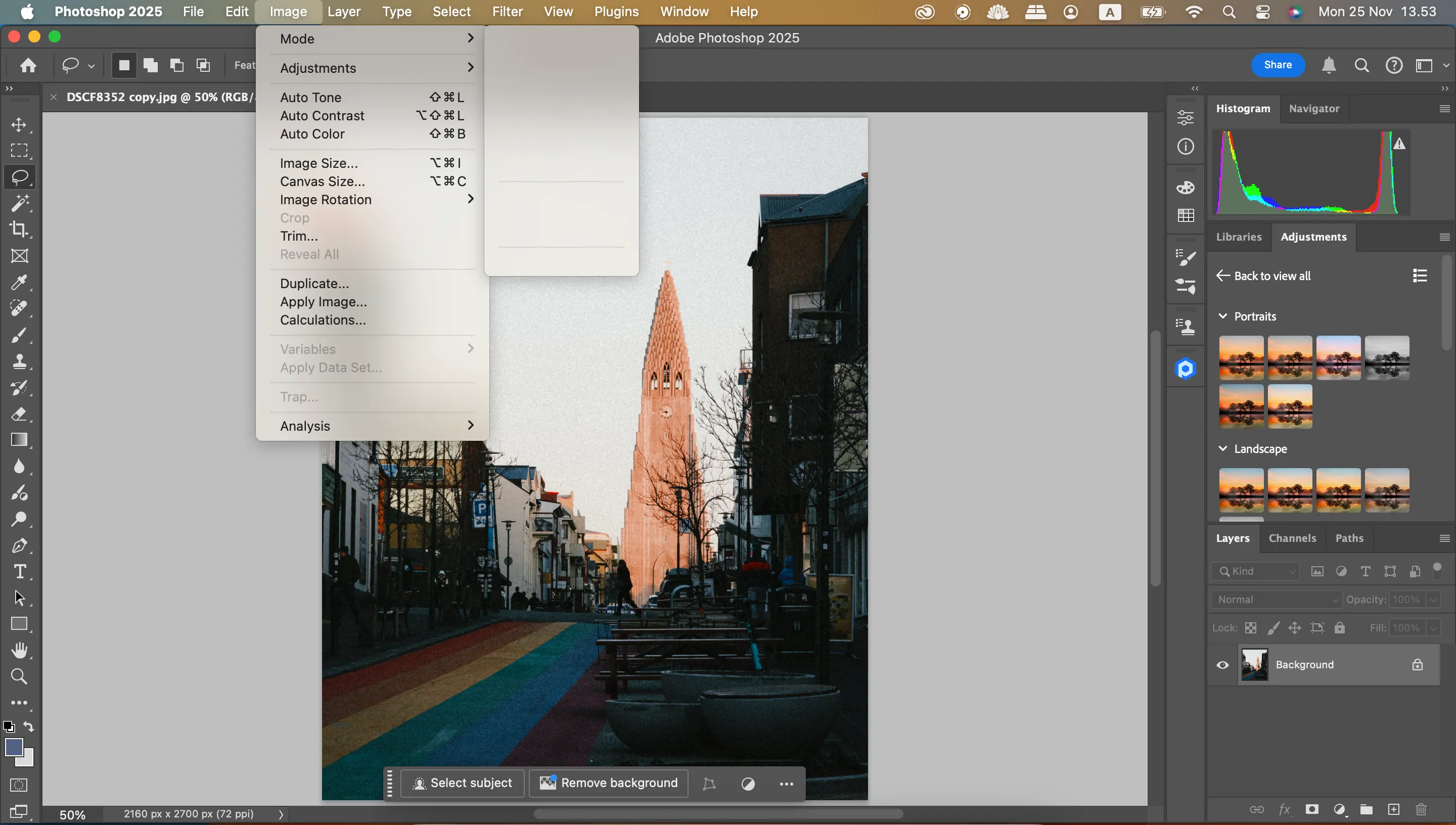 Chuyển đổi chế độ màu ảnh sang RGB Color trong Adobe Photoshop
Chuyển đổi chế độ màu ảnh sang RGB Color trong Adobe Photoshop
5. Kiểm tra độ sâu Bit kênh (Bit Channel)
Giá trị độ sâu bit (bit-depth) thể hiện lượng dữ liệu được lưu trữ trên mỗi kênh màu, quyết định chất lượng hình ảnh. Tuy nhiên, nếu giá trị này quá cao, hình ảnh của bạn có thể quá lớn khiến Photoshop không thể lưu. Bạn nên giữ độ sâu bit ở mức 8-16 Bits/channel. Một số tệp JPEG có thể hỗ trợ màu 32-bit, nhưng việc sử dụng chúng có thể dẫn đến các vấn đề về kích thước tệp.
Việc chuyển đổi giữa các giá trị độ sâu bit khác nhau trong quá trình thiết kế sẽ làm thay đổi hình ảnh một chút. Do đó, tốt hơn hết là bạn nên chọn giá trị độ sâu bit phù hợp ngay từ đầu dự án. Để điều chỉnh, hãy quay lại Image > Mode và chọn 8 Bits/Channel hoặc 16 Bits/Channel.
6. Sử dụng tính năng Quick Export
Trong khi các tùy chọn Save As hoặc Export As cho phép điều chỉnh toàn diện hơn, bạn luôn có thể sử dụng Quick Export nếu các tùy chọn kia không hoạt động. Bạn có thể thay đổi cài đặt Quick Export để lưu dưới dạng JPEG hoặc PNG. Dưới đây là cách thực hiện:
- Đi tới tab Photoshop và chọn Settings > Export.
- Trong mục Quick Export Format, chọn giữa JPEG, PNG hoặc GIF.
- Chọn OK.
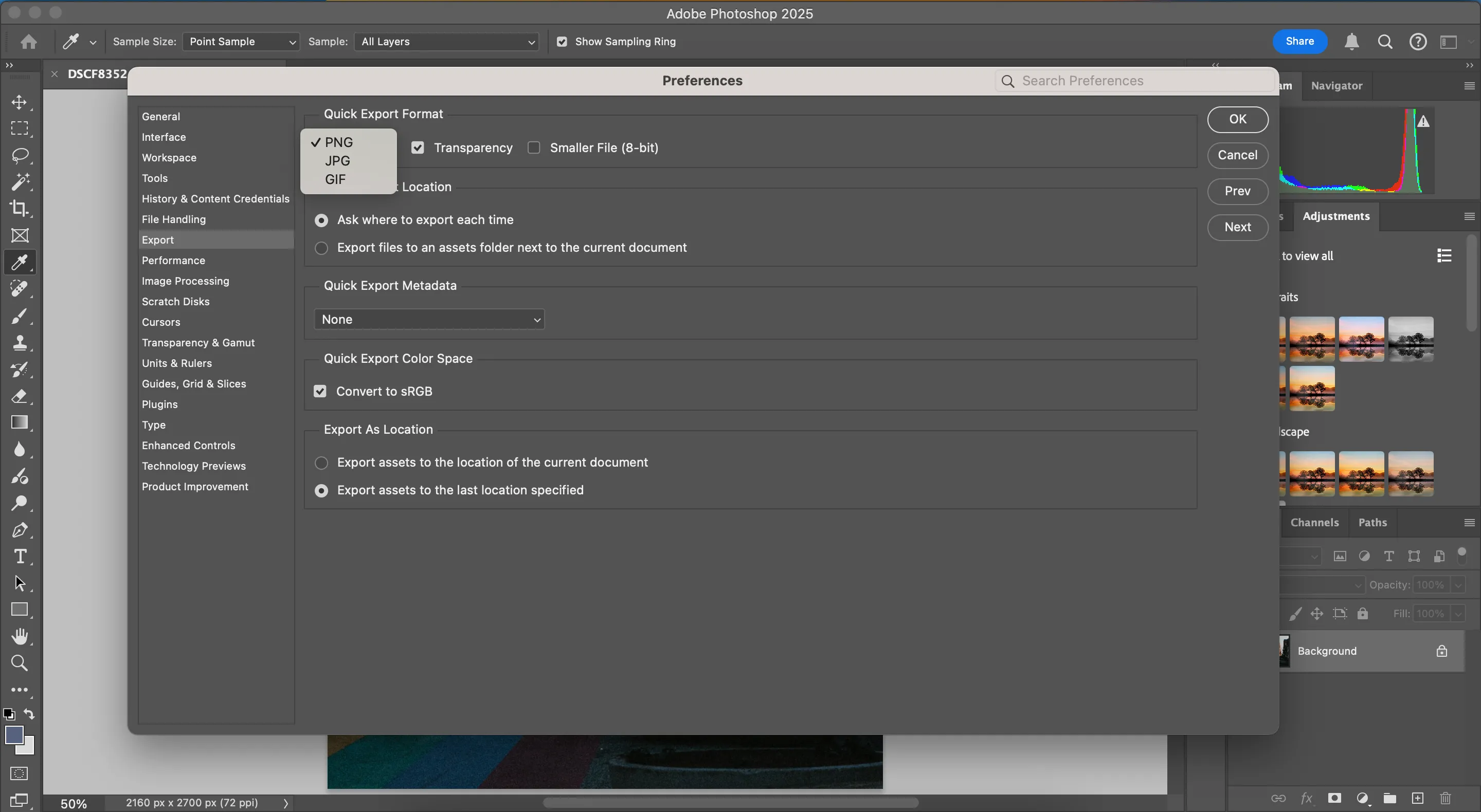 Cài đặt định dạng cho tính năng Quick Export trong Photoshop
Cài đặt định dạng cho tính năng Quick Export trong Photoshop
Sau khi thay đổi cài đặt Quick Export, hãy vào File và di chuyển con trỏ chuột qua Export. Bây giờ hãy chọn Quick Export as PNG (hoặc JPEG) và xuất hình ảnh của bạn.
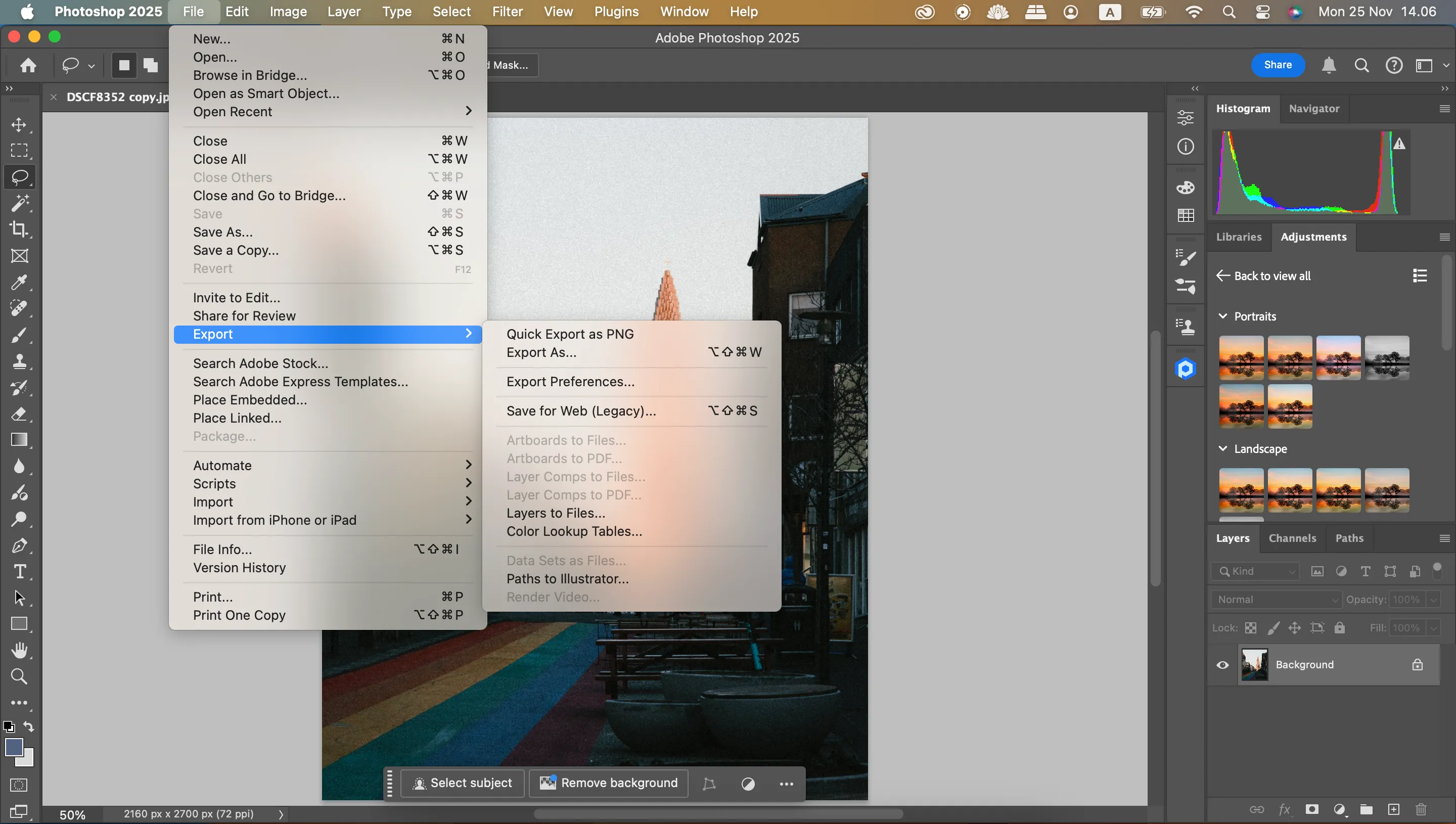 Tùy chọn xuất nhanh ảnh dưới dạng PNG hoặc JPEG trong Photoshop
Tùy chọn xuất nhanh ảnh dưới dạng PNG hoặc JPEG trong Photoshop
7. Thử lưu bằng phím tắt
Nếu bạn không thể sử dụng chức năng lưu thông thường, hãy thử sử dụng các phím tắt thay thế.
- Nhấn tổ hợp phím Ctrl/Shift/S (Windows) hoặc Command/Shift/S (Mac). Cửa sổ bật lên để lưu sẽ xuất hiện.
- Chọn JPEG hoặc PNG từ menu thả xuống Format.
- Chọn Save.
8. Lưu file dưới dạng PSD trước
Các phiên bản Photoshop mới hơn có thể không cho phép bạn lưu dưới dạng JPEG hoặc PNG nếu bạn chưa lưu tệp dưới dạng PSD trước. Đây là cách Photoshop đảm bảo rằng bạn không bị mất tệp có thể chỉnh sửa trong trường hợp máy tính của bạn đột ngột tắt hoặc xảy ra sự cố khác.
Bạn có thể sử dụng các phím tắt để lưu tệp dưới dạng PSD. Thực hiện các bước tương tự như trong phần trước, nhưng hãy chọn PSD thay vì JPEG/PNG. Sau đó, hãy thử nhập lại tệp của bạn và lưu nó ở các định dạng đó.
9. Lưu ở định dạng khác và chuyển đổi
Nếu tất cả các giải pháp trên vẫn không hiệu quả, bạn có thể thử lưu tệp của mình ở một định dạng khác, sau đó chuyển đổi nó sang JPEG hoặc PNG trên máy tính của bạn. Định dạng TIFF thường được khuyến nghị, nhưng các bước này cũng có thể áp dụng cho tệp PSD.
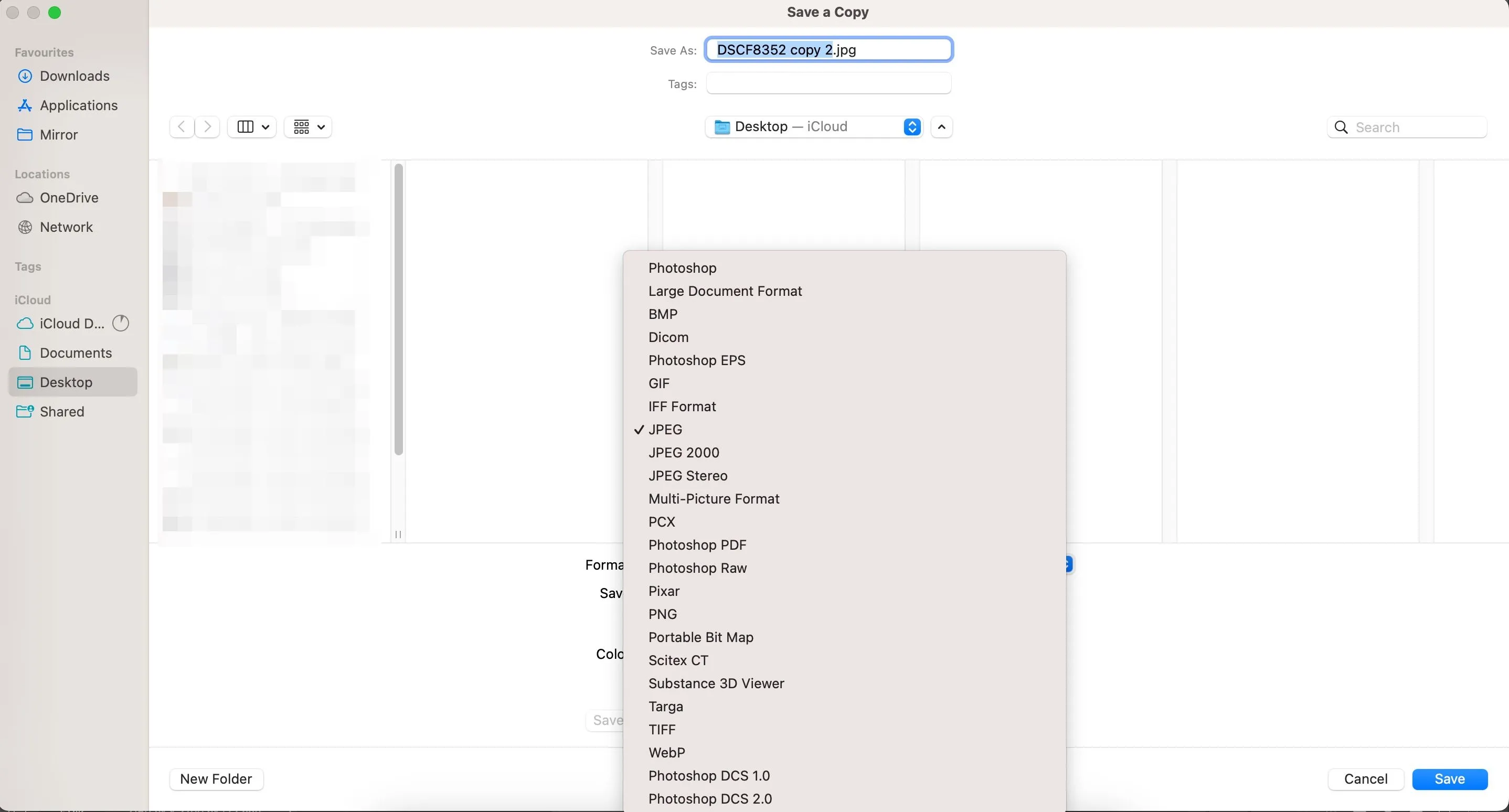 Lưu bản sao của file Photoshop dưới định dạng khác để chuyển đổi
Lưu bản sao của file Photoshop dưới định dạng khác để chuyển đổi
Dưới đây là những gì bạn cần làm trên máy Mac:
- Đi tới thư mục nơi bạn đã lưu tệp.
- Nhấn Control và trackpad (hoặc chuột phải) trên tệp .tif và chọn Quick Actions > Convert Image.
- Chọn JPEG hoặc PNG từ menu thả xuống Format.
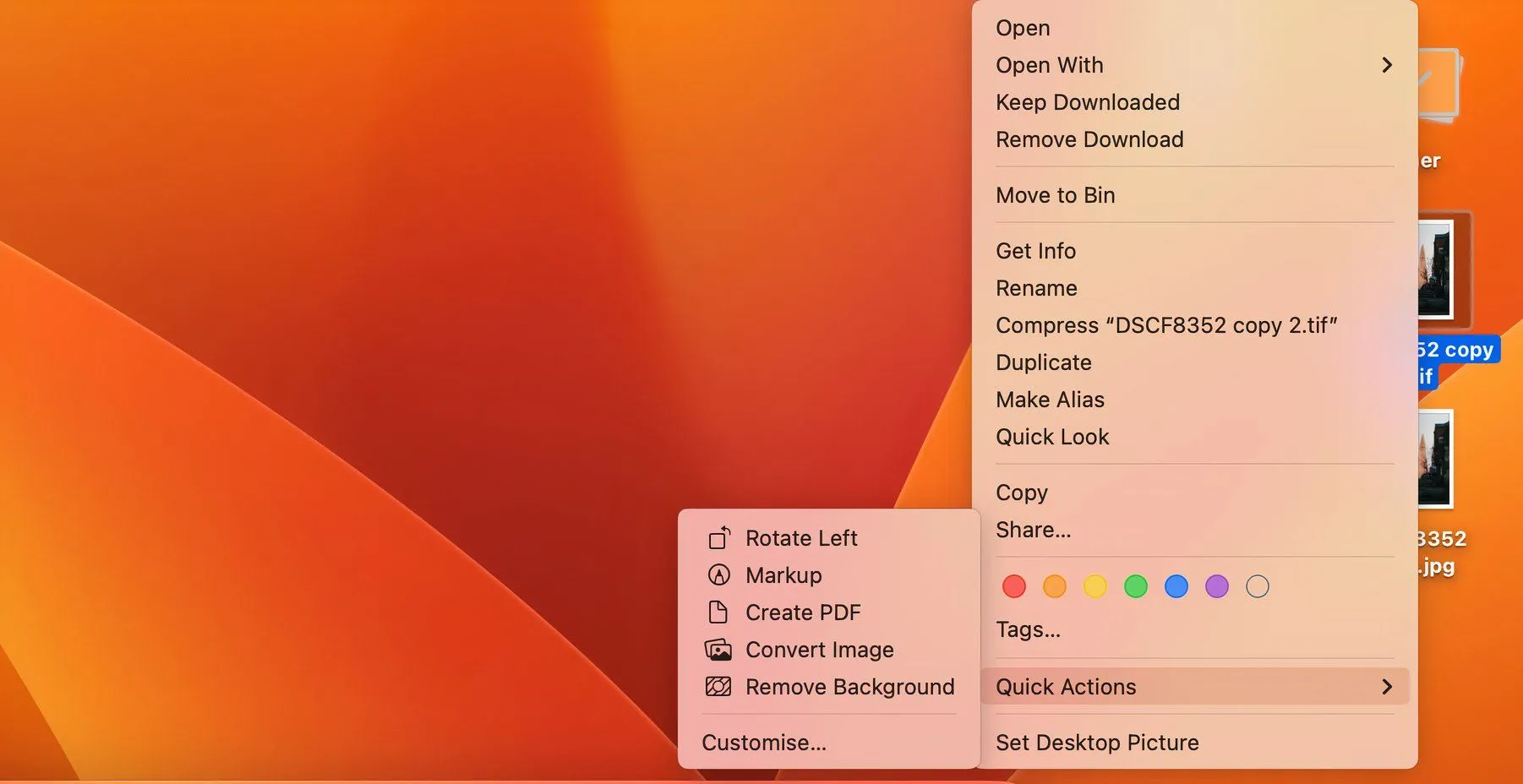 Chuyển đổi định dạng ảnh từ TIFF sang JPEG hoặc PNG trên macOS
Chuyển đổi định dạng ảnh từ TIFF sang JPEG hoặc PNG trên macOS
Việc không thể lưu tệp dưới dạng JPEG hoặc PNG trong Photoshop có thể gây khó chịu, nhưng may mắn thay, có nhiều cách để khắc phục sự cố này. Một số giải pháp phức tạp hơn, trong khi những giải pháp khác chỉ yêu cầu một thao tác đặt lại đơn giản. Trong nhiều trường hợp, ảnh của bạn sẽ không lưu được ở các định dạng này khi chúng quá lớn; bạn có thể khắc phục vấn đề này bằng cách giảm kích thước tệp của mình. Hãy thử áp dụng từng phương pháp để tìm ra giải pháp phù hợp nhất với trường hợp của bạn.


